Caricamento dei fogli per rubrica
In questa sezione è descritto come caricare i fogli per rubrica.
È possibile caricare fogli per rubrica nelle seguenti fonti di alimentazione:
Cassetti dell'unità principale
Stack Bypass-C
POD Deck Lite-C / POD Deck Lite XL-A
Multi-drawer Paper Deck-C
Document Insertion Unit-N
IMPORTANTE |
È possibile utilizzare solo fogli per rubrica di formato A4. |
NOTA |
Quando si caricano i fogli per rubrica nel cassetto, POD Deck Lite-C/POD Deck Lite XL-A o Multi-drawer Paper Deck-C, assicurarsi di registrare il tipo di carta. (Vedere "Registrazione del formato e tipo di carta per una fonte di alimentazione".) Assicurarsi di smazzare bene i fogli rubrica prima di posizionarli. In caso contrario potrebbero essere alimentati più fogli rubrica contemporaneamente e le immagini potrebbero non essere stampate correttamente. |
Come caricare i fogli per rubrica
Esistono due tipi di fogli per rubrica: fogli per rubrica normali e fogli per rubrica in ordine inverso.
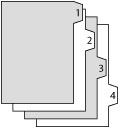 | 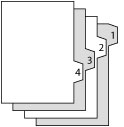 |
Fogli per rubrica normali | Fogli per rubrica in ordine inverso |
IMPORTANTE |
Non è possibile eseguire copie o stampe su fogli per rubrica caricati in Document Insertion Unit-N. |
NOTA |
È possibile utilizzare fogli per rubrica impostati nella Document Insertion Unit-N per Aggiunta copertina, Inserimento fogli o Separatore lavori. Se si desidera inserire i fogli per rubrica stampati come divisori capitoli, inserire un foglio bianco nel punto in cui verranno inseriti i fogli per rubrica. |
Fonte di alimentazione | Come caricare i fogli per rubrica | |
Cassetto |  | Ordine inverso/Verso il basso |
Stack Bypass-C | 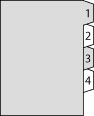 | Ordine normale/Verso l'alto |
POD Deck Lite-C / POD Deck Lite XL-A | 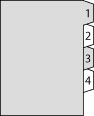 | Ordine normale/Verso l'alto |
Multi-drawer Paper Deck-C | 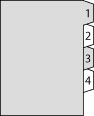 | Ordine normale/Verso l'alto |
Document Insertion Unit-N |  | Ordine inverso/Verso il basso |
NOTA |
Per maggiori informazioni sulla selezione del formato o del tipo di carta della Stack Bypass-C, vedere "Caricamento della carta nel Stack Bypass-C". Per maggiori informazioni sull'allineamento della piastra di modifica del formato del POD Deck Lite-C, vedere "Modifica del formato della carta per il POD Deck Lite-C". Per maggiori informazioni sull'allineamento della piastra di modifica del formato del POD Deck Lite XL-A, vedere "Impostazione/modifica del formato carta standard". Per maggiori informazioni sull'allineamento della piastra di modifica del formato del Multi-drawer Paper Deck-C, vedere "Modifica del formato della carta per il Multi-drawer Paper Deck-C". Per maggiori informazioni sulla selezione del formato o del tipo di carta della Document Insertion Unit-N, vedere "Caricamento della carta nella Document Insertion Unit-N (opzionale)". |
Caricamento dei fogli per rubrica
NOTA |
Quando si caricano fogli per rubrica nel cassetto, la Tab Feeding Attachment-F è necessaria. |
1.
Aprire il cassetto.
2.
Rimuovere la Tab Feeding Attachment-F dal supporto facendola scorrere a sinistra e sollevandola, quindi disporla come illustrato più sotto.
 | 1. Rimuovere la Tab Feeding Attachment-F. |
2. Posizionare la Tab Feeding Attachment-F allineandola al segno dei fogli per rubrica (A4) e fissare la Tab Feeding Attachment-F serrando le viti blu. |
3.
Caricare i fogli per rubrica rivolti verso il basso con le linguette verso sinistra.
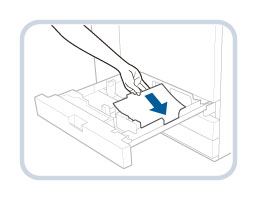 | |
4.
Premere la parte superiore della guida anteriore. Senza rilasciarla, far scorrere la guida anteriore in modo da allinearla con il segno dei fogli per rubrica (A4).

IMPORTANTE |
Far scorrere la guida anteriore finché si blocca in posizione. Se la guida anteriore non è regolata correttamente per il formato della carta caricata nel cassetto, il formato carta corretto potrebbe non essere visualizzato sul pannello digitale. Regolare correttamente la guida anteriore onde evitare che si verifichino inceppamenti, che le stampe possano macchiarsi o che le parti interne della macchina possano sporcarsi. |
5.
Spingere lentamente il cassetto all'interno della macchina, finché si chiude con uno scatto.
 ATTENZIONE ATTENZIONE |
Quando si chiude il cassetto, fare attenzione a non ferirsi le dita. |
IMPORTANTE |
Prima dell'uso appiattire il più possibile i fogli arrotolati o incurvati. Se si supera il contrassegno di capienza massima (  ) o se il cassetto carta non è chiuso bene, non sarà possibile copiare o stampare. ) o se il cassetto carta non è chiuso bene, non sarà possibile copiare o stampare.Non superare il simbolo di capienza massima (  ) indicato nella parte posteriore del cassetto. ) indicato nella parte posteriore del cassetto.Verificare sempre che i cassetti siano inseriti correttamente. Non posizionare carta o altri oggetti nell'area vuota del cassetto vicino all'area in cui si inserisce la carta. In caso contrario, si possono verificare inceppamenti carta. Quando non si caricano fogli per rubrica, riportare la Tab Feeding Attachment-F nel suo supporto. L'utilizzo della Tab Feeding Attachment-F per contenere una carta diversa dai fogli per rubrica può causare l'inceppamento della carta. |
